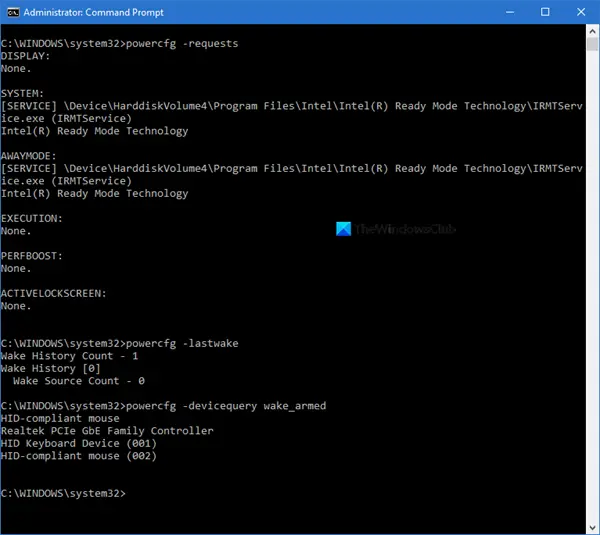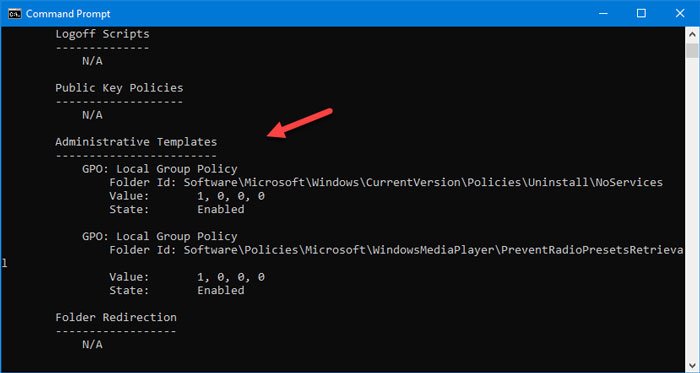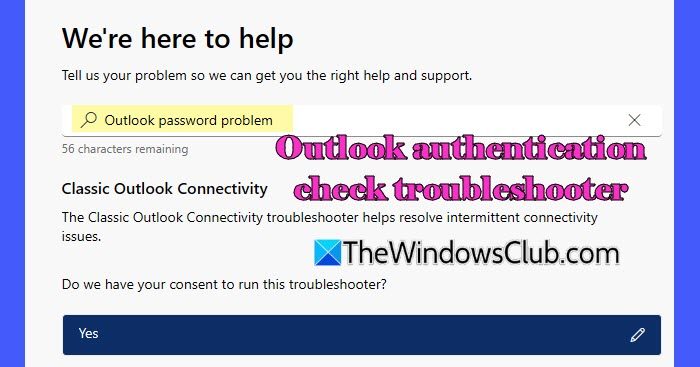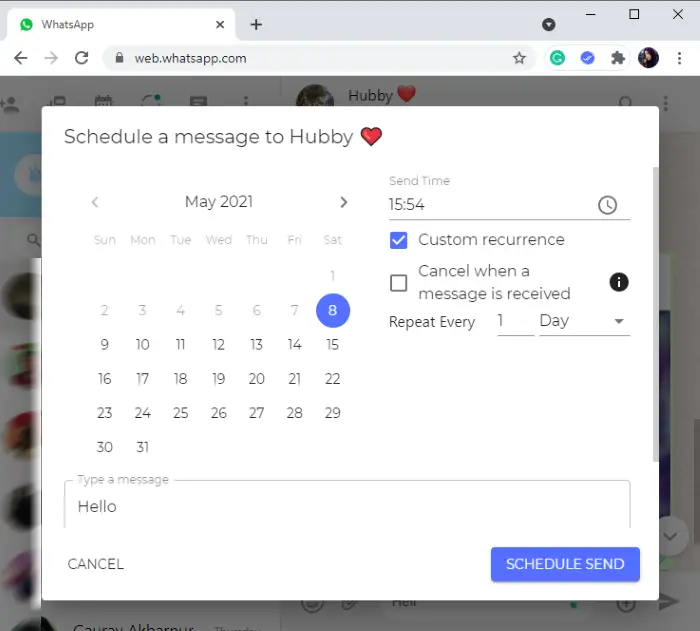バイオハザード ヴィレッジは最も人気のあるゲームの 1 つであり、多くの人に愛されていますが、一部の人はそれについて不安を感じていました。しかし、多くのユーザーが、コンピュータでの起動時に『バイオハザード ヴィレッジ』がクラッシュするという苦情を寄せています。この記事では、Windows PC でバイオハザード ヴィレッジがクラッシュする原因と考えられるすべての解決策を書きました。

バイオハザードヴィレッジはなぜクラッシュするのですか?
ゲームの起動時にクラッシュする最も可能性の高い理由は、デバイスがシステム要件を満たしていないことです。したがって、ゲームをダウンロードしてインストールする前に、システム要件を確認する必要があります。システム要件を満たしているだけでは不十分な場合もあります。お使いのコンピューターが要件をかろうじて満たしている場合は、ゲームを動作させるために構成する必要のある設定や実行する必要のあることがいくつかあります。
この問題は、ゲーム ファイルの欠落または破損によって発生することもあります。これらのファイルはランチャー自体から修正できます。それ以外に、一般的な理由には、古いグラフィック ドライバー、バックグラウンドで実行されているアプリなどが含まれます。
Windows PC で起動時にバイオハザード ヴィレッジがクラッシュし続ける問題を修正
Windows 11/10 PC でバイオハザード ヴィレッジが起動時にクラッシュする場合に実行できる修正は次のとおりです。
- グラフィックドライバーを更新する
- Steam オーバーレイを無効にする
- Steamを管理者として実行する
- ゲームの整合性を検証する
- バックグラウンドアプリを閉じる
- 最新のパッチをインストールする
- Resident Evil Village と Steam を再インストールする
リストの最初の修正から始めます。
1] グラフィックドライバーを更新します
グラフィックス ドライバーを時々更新しないことが、ほとんどのゲームで途切れやクラッシュの問題が発生する根本的な原因です。また、ゲームのパフォーマンスにも悪影響を及ぼします。したがって、グラフィックドライバーを時々更新することをお勧めします。それでは、どうぞグラフィックドライバーを更新する問題があるかどうかを確認してください。
2] Steamオーバーレイを無効にする
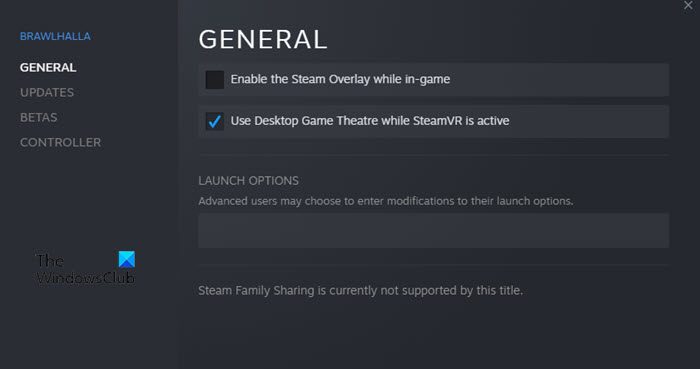
Steam にはゲームのプレイ中に機能を統合するためのオーバーレイがありますが、逆にクラッシュの問題が発生し、スムーズなパフォーマンスの妨げになります。したがって、Steam オーバーレイを無効にしてみると、この問題が最小限に抑えられます。指定された手順に従って同じことを行ってください。
- 開けるスチーム。
- に行く図書館、「バイオハザード ヴィレッジ」を右クリックし、「バイオハザード ヴィレッジ」をクリックします。プロパティ。
- の下で一般的なセクションのチェックを外しますゲーム中に Steam オーバーレイを有効にする箱。
ゲームを再起動し、問題が解決しないかどうかを確認します。問題が解決されていれば幸いですが、解決されなかった場合は、次の修正を確認してください。
3] Steamを管理者として実行します
権限がないために問題が発生する場合があります。Steam を管理者として実行することは、起動時にクラッシュするバイオハザード ヴィレッジを修正する効果的な修正の 1 つです。その方法は次のとおりです。
- Win キーをクリックし、次のように入力します。スチームを右クリックします。または、デスクトップから Steam を右クリックします
- 次に、「管理者として実行」をクリックします。
- UAC プロンプトで許可を求められたら、「はい」をクリックします。
ゲームを起動して、起動時にバイオハザード ヴィレッジがまだクラッシュするかどうかを確認します。そうなっている場合は、次の修正に進みます。
関連している: バイオハザード ヴィレッジが起動しない、または開かない。
4] ゲームの整合性を確認する
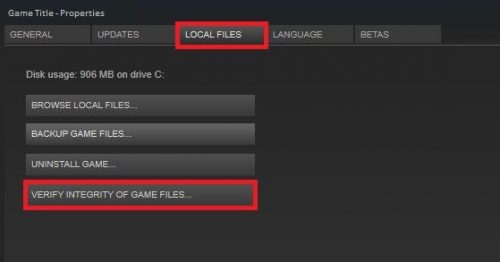
Steam はゲーム ファイルの整合性をチェックして、ファイルが破損していないか、ファイルの一部が欠落していないかを確認できます。これを管理するには、いくつかの基本的な手順があります。
- スチームを開きます。
- ライブラリに移動し、バイオハザード ヴィレッジを右クリックします。
- 「プロパティ」に移動します。次に、「ローカルファイル」タブをクリックします。
- 「ゲームファイルの整合性を確認」をクリックします。
Steam はファイルを検証し、破損または欠落しているファイルを自動的に置き換えます。この手順には時間がかかる場合があります。完了したら、ゲームを再起動してゲームのパフォーマンスを確認します。
5] バックグラウンドアプリを閉じる
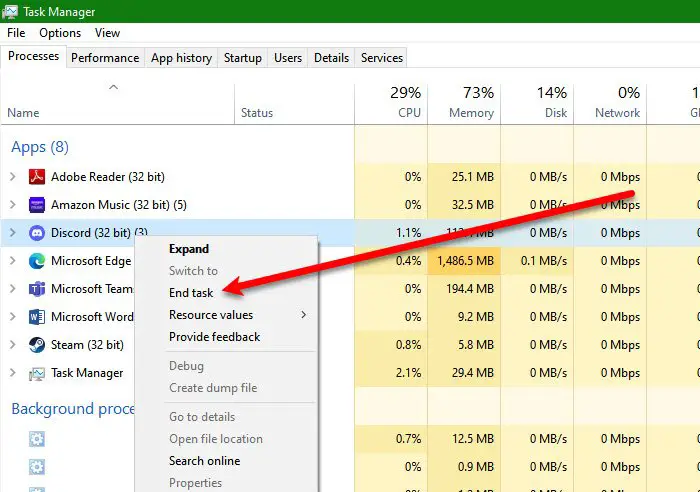
ゲームと同時にバックグラウンドで実行されているアプリは CPU メモリを消費し、ゲームが強制的にクラッシュします。場合によっては安定性の問題も発生するため、スムーズなゲームプレイのためにバックグラウンドで実行中のアプリをすべて閉じることをお勧めします。指定された手順に従ってください
- Ctrl+Shift+Ecs を押してタスク マネージャーを開きます。
- 「プロセス」タブに移動します。
- 実行中のすべてのアプリを右クリックし、「無効にする」オプションをクリックします。
デバイスを再起動してバイオハザード ヴィレッジを起動すると、ファイバークロスは起動時にクラッシュしません。
6] 最新のパッチをインストールする
上記の修正がいずれも機能しない場合は、バグが以前のパッチに統合されている可能性が高いため、最新のパッチをインストールしてみてください。このため、ゲームにクラッシュの問題が発生しています。そのため、最新のパッチをインストールし、ゲームを再起動して、問題が解決されるか、ゲームが依然としてクラッシュするかどうかを確認してください。
7] バイオハザード ヴィレッジとSteamを再インストールする
最後になりましたが、重要なことです、バイオハザード ヴィレッジと Steam をアンインストールする最新のパッチをインストールしてもクラッシュの問題に魔法が効かない場合。両方を再インストールし、問題が解決するかどうかを確認してください。
この件に関しては文句はありませんと言った方が良いでしょう。
バイオハザード ヴィレッジのシステム要件
ゲームをプレイするには、お使いのコンピューターが次の要件 (少なくとも最小要件) を満たしていることを確認する必要があります。
最小
- CPU: Intel Core i5-7500 または AMD Ryzen 3 1200
- RAM: 8GB
- OS:Windows10 64ビット
- ビデオカード: NVIDIA GeForce GTX 1050 Ti または AMD Radeon RX 560
- 専用ビデオRAM: 4096 MB
推奨
- CPU: Intel Core i7-8700 または AMD Ryzen 5 3600
- RAM: 16GB
- OS:Windows10 64ビット
- ビデオカード: NVIDIA GeForce GTX 1070 または AMD Radeon RX 5700
- 専用ビデオRAM: 8192 MB
上記の解決策を利用して問題を解決できることを願っています。
次を読む:Windows PC で Resident Evil 2 がクラッシュしたり、黒い画面が表示されたりする問題を修正しました。